最近有用戶因為連不上網就去重置了一下網絡,結果重置完wifi沒了,所以想知道win11網絡重置怎麼恢復fifi,其實我們只需要重新開啟服務再連接wifi就可以了。
1、先毫不猶豫地右鍵點擊開始選單,輕輕一點,「運行」立刻呈現於眼前。

2、接下來在執行視窗中輸入「msconfig」並按下回車鍵,立即啟動系統設定程式。
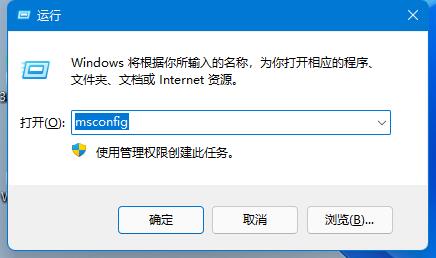
3、待系統設定程式開啟後,請快速切換至頂部的「服務」標籤。
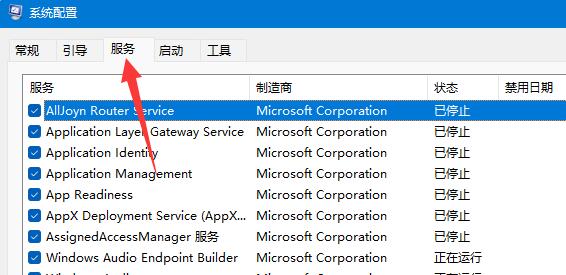
4、在服務清單中,點擊“全部啟用”按鈕,然後點擊“確定”,然後重新啟動電腦。
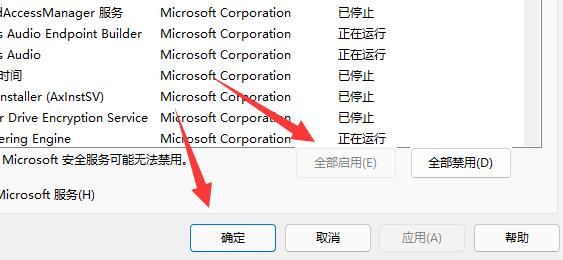
5、電腦重新啟動後,點選電腦螢幕右下方的「網路圖示」。
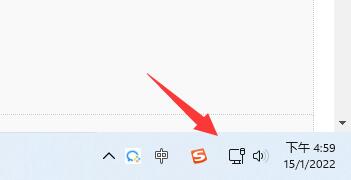
6、找到「網路圖示」後,再點選旁邊的輕觸箭頭。
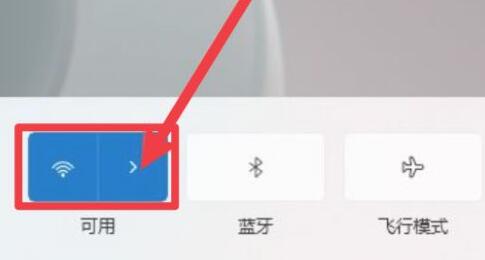
7、最後,尋找心儀的WIFI並點選「連線」按鈕,輸入對應密碼,馬上就能恢復WIFI啦!
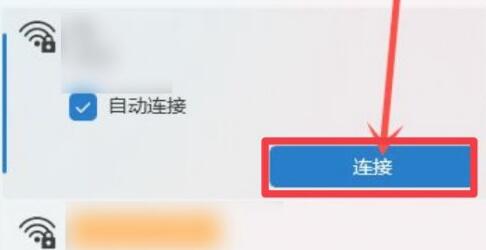
Ps:在通常情況下重置網路絕非導致網路無法連線的。
以上是win11網路重置怎麼恢復wifi的詳細內容。更多資訊請關注PHP中文網其他相關文章!




